WPS表格插图片怎么自适应大小
在WPS表格中插入图片是一个常见的需求,通过以下步骤,您可以实现在WPS表格中插入图片并使其自适应单元格大小的效果。如果在操作过程中遇到困难,您可以参考WPS学堂的教程视频,或者查看相关帮助文档,以获得更详细的指导。
WPS表格插图片怎么自适应大小
具体步骤:
1、打开需要插入图片的WPS表格文件,选中所需的单元格。
2、点击工具栏中的“插入”选项,选择“图片”,然后在弹出的对话框中选择“浮动单元格”选项。
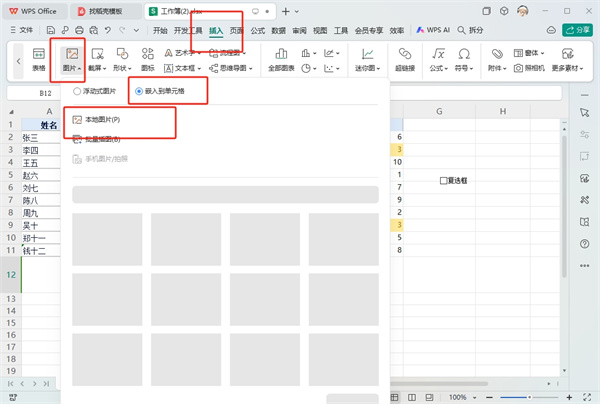
3、从本地文件中选择需要插入的图片,支持常见的图片格式,如JPG、PNG等,并点击“打开”完成插入。
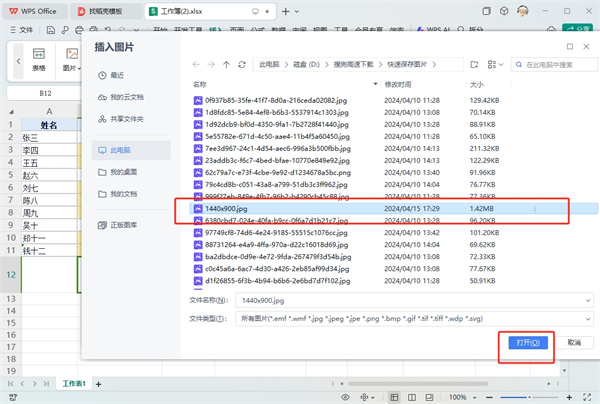
4、插入图片后,您可能需要对齐图片,鼠标右键图片,选择“设置对象格式”。
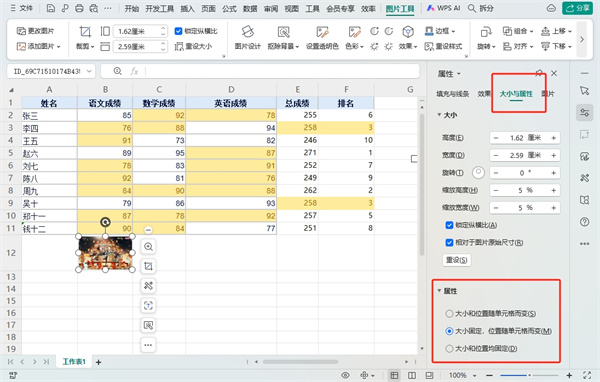
5、在右侧属性窗口选择大小属性,以确保图片能够自适应表格大小。
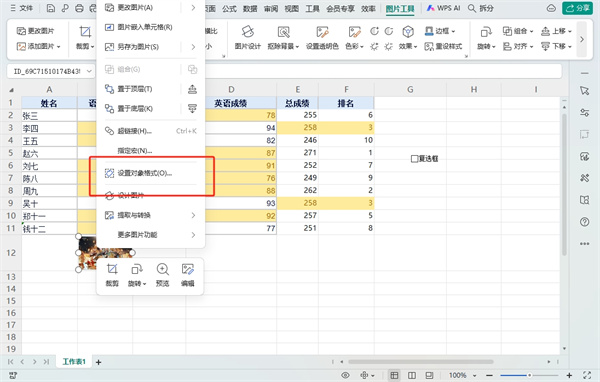
分享:
相关推荐
- 【其他】 YY语音电脑端怎么看电影 05-17
- 【其他】 PDF417码是什么 05-17
- 【其他】 YY电脑端怎么绑定密保手机 05-17
- 【其他】 PDF2go官网 05-17
- 【其他】 YY电脑端怎么换公屏气泡 05-17
- 【其他】 PDF目录错误未定义书签是什么意思 05-17
- 【其他】 YY电脑端怎么创建频道 05-17
- 【其他】 PDF哪个软件比较好用 05-17
- 【其他】 YY电脑端怎么换头像框饰 05-17
- 【其他】 PDF匿名版是什么意思 05-17
本周热门
-
iphone序列号查询官方入口在哪里 2024/04/11
-
oppo云服务平台登录入口 2020/05/18
-
输入手机号一键查询快递入口网址大全 2024/04/11
-
苹果官网序列号查询入口 2023/03/04
-
怎么设置iPhone苹果手机的屏幕为半屏 2019/05/15
-
fishbowl鱼缸测试网址 2024/04/15
-
mbti官网免费版2024入口 2024/04/11
-
光信号灯不亮是怎么回事 2024/04/15
本月热门
-
iphone序列号查询官方入口在哪里 2024/04/11
-
输入手机号一键查询快递入口网址大全 2024/04/11
-
oppo云服务平台登录入口 2020/05/18
-
苹果官网序列号查询入口 2023/03/04
-
fishbowl鱼缸测试网址 2024/04/15
-
mbti官网免费版2024入口 2024/04/11
-
光信号灯不亮是怎么回事 2024/04/15
-
outlook邮箱怎么改密码 2024/01/02
-
正负号±怎么打 2024/01/08
-
网线水晶头颜色顺序图片 2020/08/11












